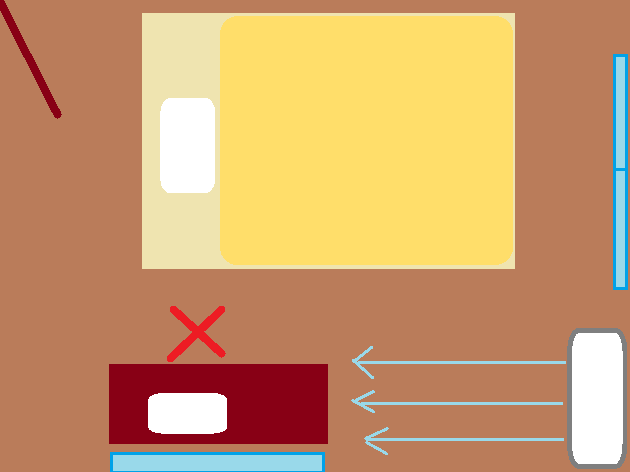
一歩踏み出すとアイディアが湧く
PCを使う場所にエアコンの風が当たるのが嫌なのでブログを書かずなことがあったりします。なので夏は暑く冬は寒い。そうなると、その部屋に居ることすら困難です。
「それじゃダメだ!」ということで、部屋の模様替えをやりました。エアコンの風が当たらない場所に机などを移動。
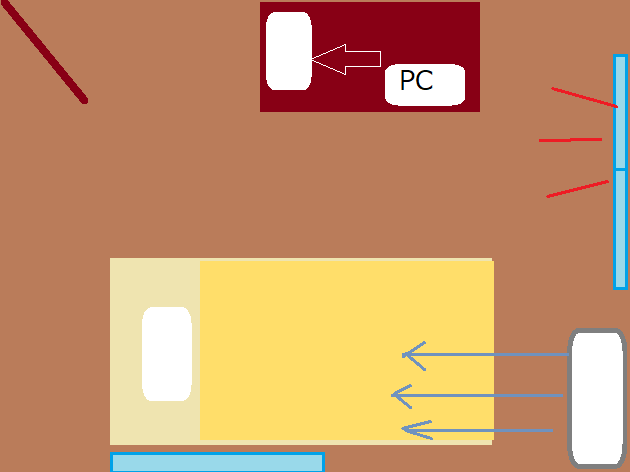
結果、PCのWi-Fi電波の波が最低値。┐(´д`)┌ヤレヤレ
家族が居ると、Wi-Fi電波が届く部屋での作業は、お互いよろしくありませんよね。
「それでもまだやれることはある!」という内容です。
OFFラインでもWordPressが動くアプリで記事を書く
ブログの下書きはオフラインでも書けますが、投稿するにはオンラインが原則です。
冒頭でもお伝えした通り、PCの配置転換により、それまでフルアンテナだったのが最低表示となりました。(*´Д`)
![]()
また元の位置に戻すのか?いやそれでは、またブログを書く頻度が落ちてしまうことでしょう。突破するには3つの選択肢があると思います。
- 有線LANに変える(延長)・二階なら光ケーブル足す
- ポケットWi-Fi(固定回線ではない)
- 感度の良いWi-Fiルーター(発信側)と、PC(受信側)に買い替える
あるいは、
- 暖房器具を換える(石油ストーブ・こたつ)
- 防寒装備をする(足元暖か衣類・装置)
どれもお金がかかる発想ですよね。
そこで思い出したのが、以前使っていた「ローカル(OFFLINE)でWordPressが使えるアプリ」の存在です。探したらヒット!別のアプリがありました。
このアプリを使えば、Wi-Fiを切った状態でも、いつも使っているWordPressと同様に使えます。出来上がったら電波の届く場所に行き、完成させ(コピペなど)投稿すればイイんです。
記事を書くクリエイティブな作業と違って、この様な処理は形式的な作業です。慣れれば何も考えなくても更新できるはず。
詳しいサイトを探してインストールして見てはどうでしょう。
- 直のサイト⇒Local By Flywheel
- Google検索結果⇒Local By Flywheelを検索
わたしのネット環境でのダウンロードは結構な時間がかかりました。途中で途切れるかと思いきや、何とか終えましたよ。(*´Д`)
WordPressは自分仕様に設定して使いやすくする
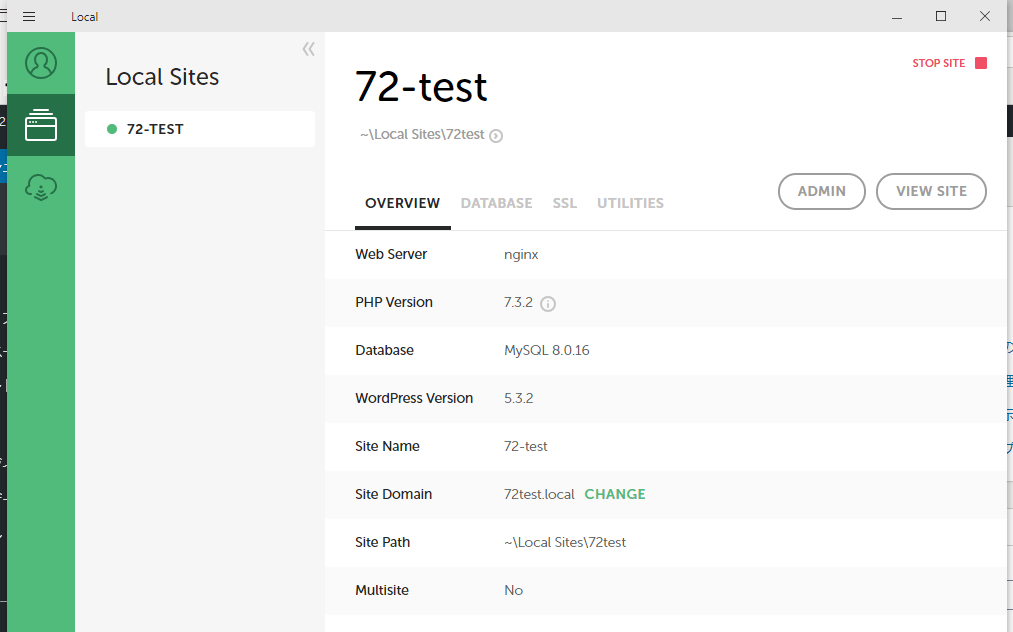
インストールして起動させる途中、PCのセキュリティ(ファイアウォール)からの警告がありました。「許可」させています。
■試しにWi-Fiを切断。![]()
ネットを切っても、ちゃんと作動しています。
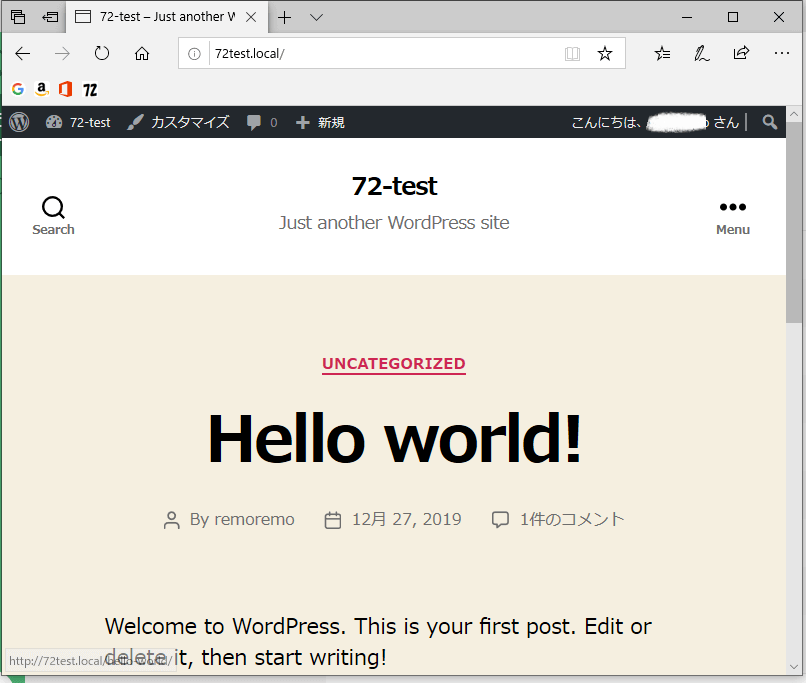
PC内にインストールした「Local By Flywheel」が、暫定のプラウザを使ってWordPressを呼び出しているのでしょう。
このディフォルトでは紛らわしいので、いつものに仕様変更しちゃいます。
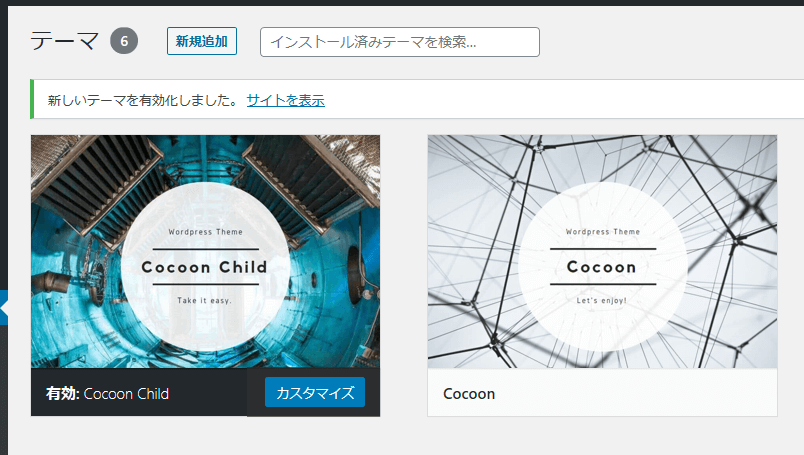
- downloadしたら
- ダッシュボード
- 外観→テーマ
- 新規追加→テーマのアップロード
- ファイルを選択→ダウンロードファイルからcocoon(親・子)2つを実行
ついでにスキンも同じ様に変更しました。
- ダッシュボード
- cocoon設定
- スキン
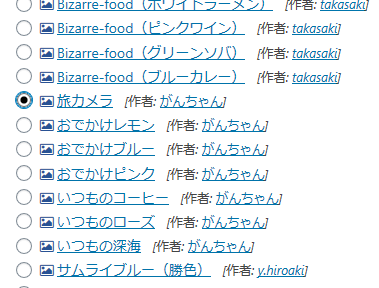
■『旅カメラ』作者:がんちゃん
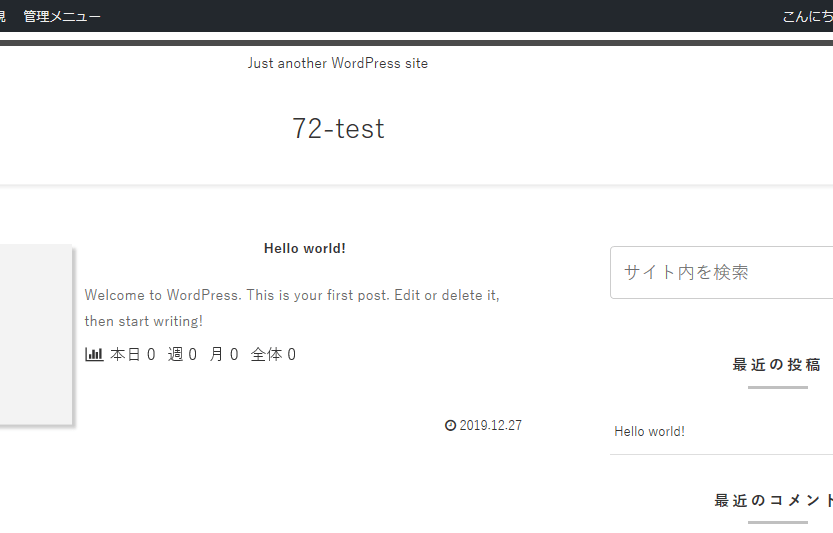
これでストレス無く書ける様な気がします。ただ記事を書くだけなので、いまのところ本番と全く同じにする必要は無いです。
けどプラグインの相性や新たにサイトをいじる実験として使えるので、追々同じ環境にするつもりです。
他にもある記事の下書き法
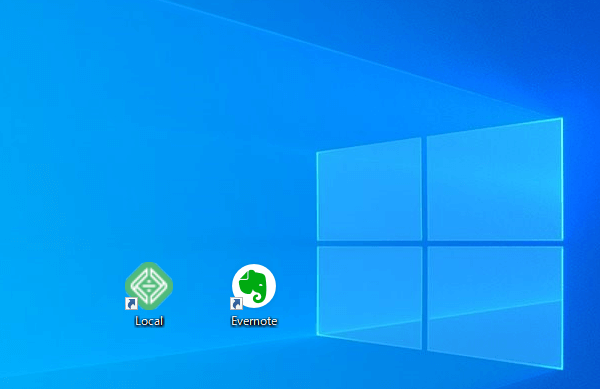
先程いった様に、以前ネットに繋がらないオフラインでもWordPressと同様な機能がある『instantWordPress』なるローカルツールを使ったことがありました。
当時、公園の駐車場や、人気の少ない場所に行き、車内に持ち込んだPCでinstantWordPressを起動させて記事を書く。気分転換になりもました。
結局、このアプリ(ソフト?)が使えなくなってしまい、常にWordPress本番にて記事作成をしていた次第です。
そしてブログ立ち上げ当初は「Word」を使って下書き。それをコピペしてました。けどMicrosoftのOffice無しの格安PCに買い替えたので、それを断念した流れです。
他にも、
- スマホのEvernoteに下書きをして、PCからまたEvernoteを開いてコピペ
- スマホからGメールに下書きして、PC側に送信。開封してコピペ
- スマホのメモ機能に下書きして、それを見ながらPCに打ち直す
上の2つの場合、文字形式がWordPressと若干ことなるので、修正する手間がありまして、止めました。時間の無駄だし、肝心の記事に集中でなくなるからです。
最後の3は、いまでもたまにやることがあります。ポイントや記事タイトルや小見出しなどをヒントに清書する感じです。
おわりに
ブログ書く気満々だけど書けないのなら、それをシャマする何かを排除する。またはスルーする。すると別の道が開けてくる。そんなことを体験しました。
「環境」と「やりやすさ」を自分仕様にすれば何事もスムーズです。(´ε` )




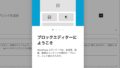
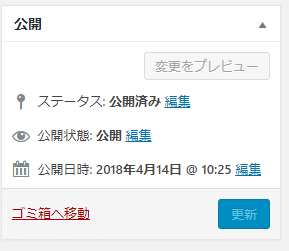



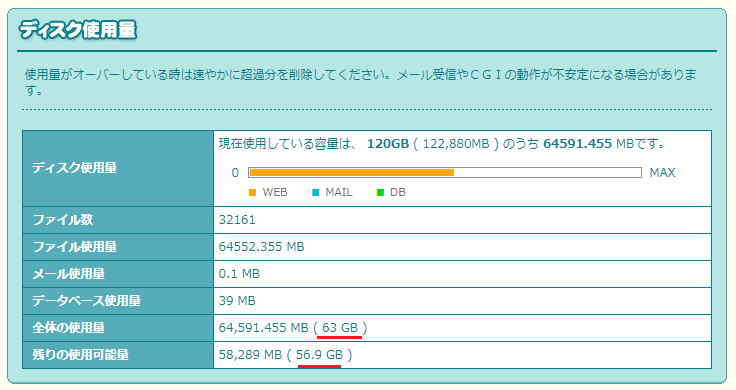
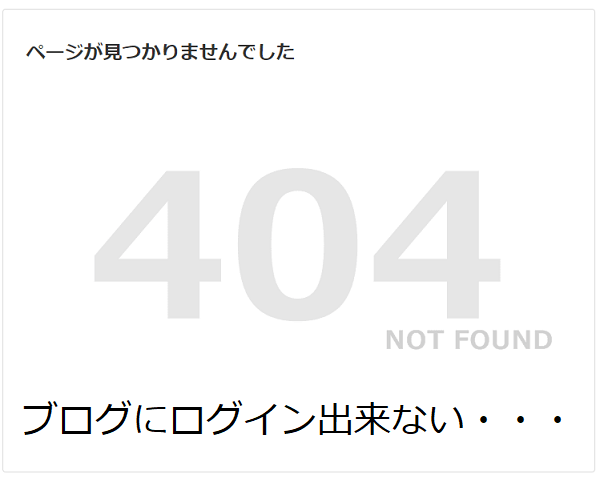

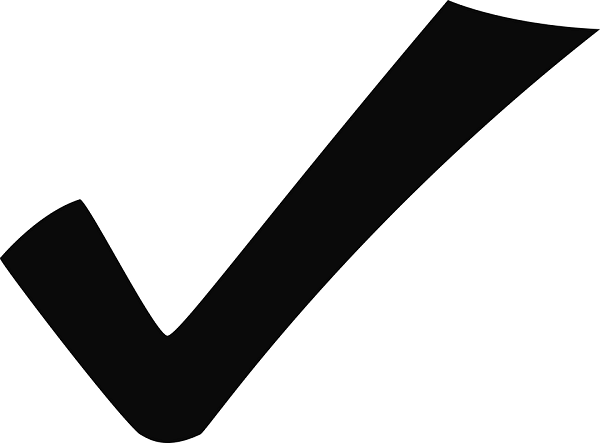
コメント